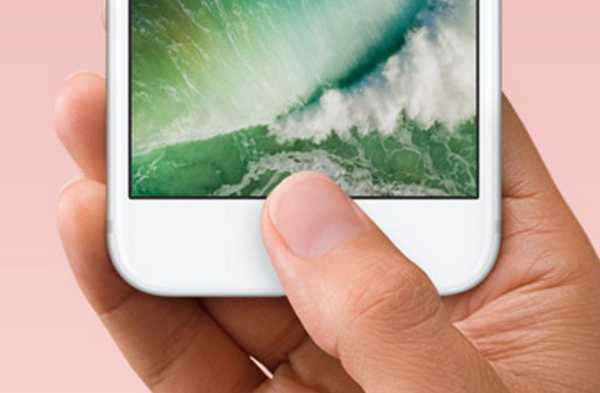
Damian Washington
0
2449
289
Cuando Apple presentó Touch ID con iPhone 5S, el mundo se dividió en dos campos. Uno lo consideró útil y el otro lo consideró solo un truco. Sin embargo, ni una sola persona (aparte de la gente de Apple, por supuesto) podría predecir el rotundo éxito que va a lograr. Mirando hacia atrás ahora, la elección parece ser muy simple. Touch ID no solo mejora la seguridad de su iPhone, sino que también hace que desbloquear su teléfono sea mucho más conveniente. Es esa mezcla dorada que ha hecho que Touch ID sea una obviedad en estos días. Ahora, se espera que cada teléfono inteligente de gama alta incluya alguna u otra forma de autenticación biométrica. Con su última versión de iOS 11, Apple está llevando su utilidad al siguiente nivel al permitirle desactivar temporalmente Touch ID en su iPhone fácilmente.
La declaración puede parecer contradictoria al principio, pero en realidad no lo es. En el artículo de hoy, vamos a contarle todo al respecto. Descubriremos por qué esta función debería haberse incluido desde el principio y por qué es imprescindible tenerla ahora más que nunca. Por último, le enseñaremos cómo usar esta función para deshabilitar temporalmente Touch ID en iOS 11.
Comprender la necesidad de deshabilitar Touch ID
No se puede negar el hecho de que Touch ID es una característica muy segura y útil, sin embargo, hay momentos en los que necesita desactivarla temporalmente. Aquí hay un escenario simple cuando podría necesitarlo. Suponga que debido a sus problemas de salud adversos o cualquier factor externo, va a desmayarse. Ahora, si está a la intemperie, cualquiera puede tomar su iPhone y desbloquearlo con el dedo. O puede estar en una situación donde alguien puede forzarte físicamente a desbloquear tu iPhone.

Si eso te parece improbable, debes entender que no tiene que ser tan extremo. Puede ser tan simple como un hermano tratando de entrar a su teléfono mientras duerme. De repente, la función Touch ID no se siente tan segura, ¿verdad? Si toma en cuenta estos escenarios, puede ver por qué es realmente necesaria una forma simple y rápida de deshabilitar la función Touch ID.
Por qué la necesidad es aún más urgente ahora
Si bien hubiera sido bueno ver esta característica junto con el lanzamiento de Touch ID, su importancia aumentará exponencialmente en los próximos meses con el lanzamiento de los nuevos iPhones. Si ha estado siguiendo las recientes filtraciones y rumores sobre el lanzamiento de los nuevos iPhones, es posible que sepa que está casi confirmado que los iPhones de nueva generación lucirán una pantalla de borde a borde con un botón de inicio digital. Ahora, dado que la tecnología para incrustar el sensor de huellas dactilares debajo de la pantalla sigue siendo difícil, Apple reemplazará Touch ID con una nueva autenticación biométrica llamada Face ID.

Los rumores lo han confirmado. Los nuevos iPhones llevarán sensores infrarrojos que te ayudarán a desbloquear tu iPhone con tu cara. Ahora, con esta función, las personas ni siquiera necesitarán forzarlo a abrir su iPhone, solo pueden apuntarlo hacia su cara y se desbloqueará automáticamente. Solo por esa razón, la capacidad de deshabilitar temporalmente Touch ID (o Face ID) es muy importante. Me alegra ver a Apple dando un paso preventivo en esta situación..
Deshabilitar temporalmente Touch ID en iOS 11
Ahora que hemos entendido claramente la importancia de deshabilitar temporalmente la función Touch ID, veamos cómo usar esta función. Como Esta característica se ha introducido con la última versión de la versión beta del desarrollador iOS 11 (versión 6), debes actualizar tu iPhone antes de probarlo. Una cosa a tener en cuenta aquí es que, en mis pruebas, la función no funciona en la versión beta pública al momento de escribir este artículo. Si no desea ejecutar la versión beta, tendrá que esperar el lanzamiento público final del iOS 11. Por el contrario, si está buscando probarlo, tenemos un muy buen tutorial que cubre lo mismo..
1. El primer paso es asegurarse de que, estás en la última (6ta) versión de la beta del desarrollador. Para hacer eso, ve a Configuración-> General-> Actualización de software y verifique si hay alguna actualización disponible. Si no hay actualización, entonces está listo para comenzar. Sin embargo, si hay uno, debe actualizar su dispositivo.
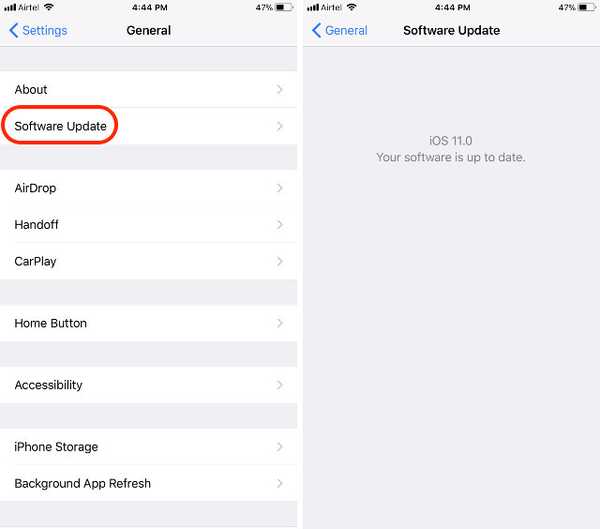
2. Ahora, bloquee su dispositivo e inicie el protocolo SOS. Si no sabes cómo hacerlo, simplemente presione su botón de encendido 5 veces rápidamente.
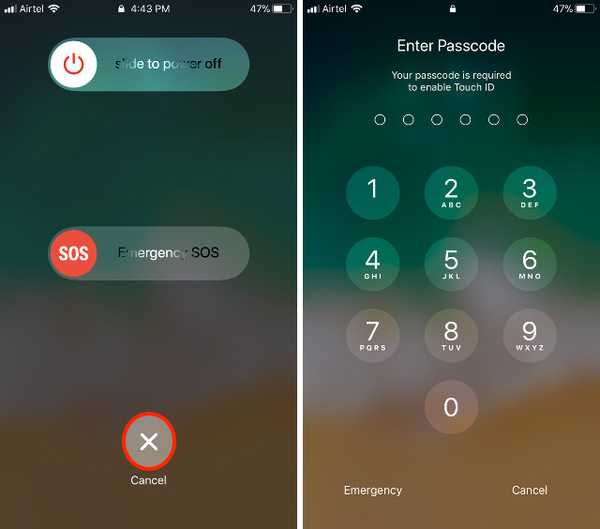
3. Aquí, no tiene que elegir ninguna de las opciones. Simplemente toque el botón cruzado para salir del SOS. Ahora, si intenta desbloquear el teléfono con Touch ID, verá que su iPhone le solicita un PIN.
VEA TAMBIÉN: Cómo deshabilitar el formato de imagen de alta eficiencia en iOS 11
Deshabilite temporalmente la identificación táctil para asegurar su iPhone
Ahora que comprende los escenarios de casos de uso de la función de desactivación de Touch ID, ¿cree que es importante para usted? Para mí, siento que esta es una característica muy importante, una que me faltaba desde el día 1. Solo espero que esta característica llegue a la versión final de iOS 11. Teniendo en cuenta el cambio a Face ID con iPhone 8, la característica tiene una alta probabilidad de permanecer en la versión final. Pero nada puede estar seguro, ya que la versión beta del desarrollador siempre es un lugar para probar nuevas funciones y no todas ellas hacen el corte final. ¿Quieres esta función en iOS 11? Háganos saber sus pensamientos sobre el tema en la sección de comentarios a continuación.















